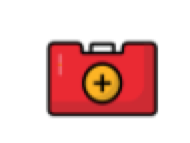Alien Skin Exposure X3入门视频教程:虚化背景
Mac软件教程 2018-04-18 17:21:13

本视频介绍Alien Skin Exposure X3中的散焦功能,包括控制,镜头选择,高光增强和纹理匹配。什么是散景?散景精美呈现逼真的创意焦点效果。那么Bokeh是什么?这是图像失焦区域的视觉质量,根据镜头的不同,它会以不同的品种出现。曝光的散景复制了许多流行镜头的独特特征,除了变焦效果和其他创意外观。
我将从曝光开始。在背景虚化面板右侧码头。当面板打开时,请注意屏幕中间的大预览图像中出现的对焦区域控件。当面板关闭时,这些控件会消失,但仍会显示任何模糊效果。
我喜欢预览任何效果,而不会使用控件遮挡图像,所以我将在工作时关闭并打开面板。我也可以在Windows上使用⌘+ Zero 或Ctrl + Zero来切换Bokeh面板。
重点地区
散景效果由焦点区域控制。他们指定要保护模糊效果的区域。您可以保持焦点,同时模糊周围的区域。有三种不同类型的区域:径向,平面和半平面。
我们来看看每种焦点区域的行为。首先,我将增加金额滑块以添加一些模糊效果,以便我们可以看到效果在做什么。
我们将从径向焦点区域开始,当您首次打开“散景”面板时默认添加该区域。调整区域的大小和位置很容易。在区域内单击并拖动以移动它。要拉伸和调整大小,请单击并拖动灰色手柄。当你从实线移动到虚线时,效果从锐利转变为模糊。拖动虚线以调整转场的宽度。
径向区域在肖像上非常有效地吸引人们对该主题的关注。
在我放置另一个区域之前,我将使用垃圾桶按钮摆脱径向区域。 由于没有焦点区域,整个图像现在变得模糊。 现在我们来看看平面焦点区域。他们有两种类型,平面和半平面。平面从中心线两个方向模糊图像,而半平面仅从中心线一个方向模糊图像。我将创建一个平面区域。
再次,我们可以通过拖动来移动该区域。点击并拖动实线以更改效果的角度。虚线表示模糊效果达到最大值的位置。
由于平面区域在中心线的两个方向上都会模糊,因此可以模拟倾斜移位效果,使风景拍摄看起来像是一个微型模型。您还可以在特写人像中使用它以将注意力集中在眼睛上。
镜头选择
使用Bokeh面板上的工具很简单。从顶部开始,走向底部。这与所有的面板都是一样的,所以如果你有问题先要做什么,那就试着用同样的方法来完成控制。
预设列表是快速找到要查找的效果的最佳方式。有创意的光圈形状,运动效果和预设模仿真实镜头的外观和感觉。
该量滑块 控制多少图像模糊。在零点你不会看到任何效果,所以这是一个开始调整的好地方。变焦会在光圈打开时增加涂抹效果,如缩放镜头。扭曲 改变缩放效果以创建螺旋和旋转运动效果。
散焦亮点是图像中明亮的焦外光点。
该奶油滑块控制背景虚化特色突出的外观。当滑块处于极端正值时,它会使平滑的高光。低负值具有空心高光。当该值设置为低时,请查看环形高光?
点击此控件选择光圈形状。 曲率控制光圈形状。如果光圈形状已经是圆形或心形,它将不起作用。正值会使光圈形状更圆。负值使其更加凹陷。
强调
调高推动滑块亮的背景虚化的亮点。提高门槛使更多亮点出现。
粮食搭配
曝光的纹理面板不受散景面板模糊的影响。如果您的原始图像已经有颗粒,则散景会模糊。使用纹理匹配将纹理引入图像的模糊区域。调整滑块的强度和大小,以匹配照片未模糊区域的纹理。如果要从谷物面板添加谷物,最好在调整谷物匹配功能时关闭该面板。
小编的话
以上就是为您带来的“alien skin exposure x3教程,背景虚化处理,图片虚化处理,照片虚化用什么软件,什么软件可以虚化照片”视频教程。未来软件园感谢您的观看和阅读。